Препоручљиво је да преузмете и инсталирате апликације на Виндовс рачунар преко Мицрософт Сторе-а. Међутим, понекад можете наићи на проблеме са закачењем или рушењем апликација када покушавате да их ажурирате преко Мицрософт Сторе-а. У овом случају, желели бисте да покренете Алат за решавање проблема са апликацијама у Виндовс продавници . Ако је Алат за решавање проблема са апликацијама у Виндовс продавници враћа грешку Висеће или падајуће апликације , затим прочитајте овај чланак за резолуције.

Зашто наилазите на грешку са апликацијама које виси или падају након покретања алатке за решавање проблема са апликацијама у Виндовс продавници?
Можете наићи на Висеће или падајуће апликације грешка на вашем рачунару након покретања Алат за решавање проблема са апликацијама у Виндовс продавници ако алатка за решавање проблема не може да реши ваш проблем и уместо тога одлучи да наведе код проблема. Ова грешка је узрокована недостајућим или оштећеним системским датотекама или збрканим подешавањима Мицрософт продавница .
Поправите поруку са апликацијама које виси или отказују у алатки за решавање проблема са апликацијама у Виндовс продавници
Да би се решило питање о Висеће или падајуће апликације на свом Виндовс рачунару, покушајте следећа решења узастопно:
управљање сачуваним лозинкама фирефок
- Извршите СФЦ скенирање
- Ручно ажурирајте Виндовс ОС и све апликације Мицрософт Сторе-а
- Вратите систем на претходну тачку враћања
- Обришите кеш меморију Мицрософт Сторе-а или ресетујте Мицрософт Сторе
- Поново региструјте Мицрософт Сторе
1] Извршите СФЦ скенирање
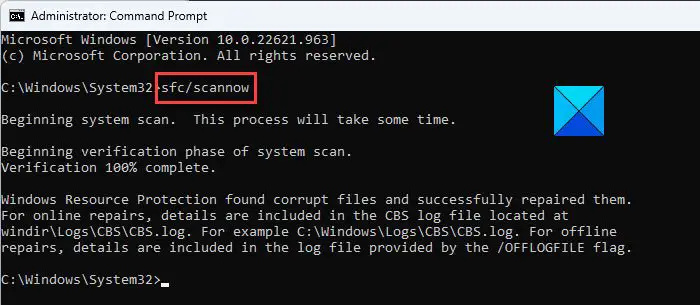
Пошто је примарни узрок проблема недостатак или оштећење системских датотека, требало би да се фокусирамо на њихово поправљање пре свега. Ово се може урадити помоћу обављање СФЦ скенирања на вашем Виндовс рачунару. Ан СФЦ скенирање проверава такве датотеке и замењује их ако је могуће. Процедура за обављање СФЦ скенирања на вашем систему је следећа.
Тражити Командна линија у Виндовс трака за претрагу .
Кликните на Покрени као администратор у окну на десној страни да бисте отворили повишени командни редак прозор. Узвишени прозор командне линије је онај са администраторским правима.
У повишени командни редак прозору, откуцајте следећу команду и притисните Ентер да га изврши.
Ф9Е7А76253604Б510Д68069ДБДА62ФА2038БЦ363Када се команда изврши, поново покрените систем.
За већину корисника, замена оштећених системских датотека требало би да реши проблем. Међутим, ако се настави, наставите са даљим решењима.
2] Ручно ажурирајте Виндовс ОС и све апликације Мицрософт Сторе-а
Ручно ажурирајте Виндовс такође као инсталиране апликације Мицрософт Сторе-а .
3] Обришите кеш меморију Мицрософт Сторе-а или ресетујте Мицрософт Сторе
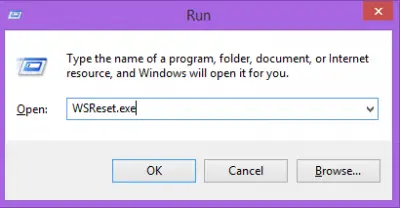
Када Кеш меморије Мицрософт продавнице је оштећен, наћи ћете проблеме док покушавате да извршите уобичајене процедуре кроз Мицрософт продавница попут ажурирања апликација. У овом случају, можете очистите кеш меморију повезана са Мицрософт продавница . Када се то уради, кеш ће се сам изградити када користите Мицрософт продавница даље. Процедура за брисање кеш меморије Мицрософт Сторе-а је следећа.
Притисните Вин+Р да отворите прозор Покрени.
У Трцати прозору, откуцајте следећу команду и притисните Ентер да га изврши.
ЦБ8БФФ6А54Е85БЦБ30А1АД9065А7631Д178ЕДФ61Сада покушајте још једном да ажурирате апликације и овај пут би могло да функционише.
отворите датотеку а.јар
4] Поново региструјте Мицрософт Сторе
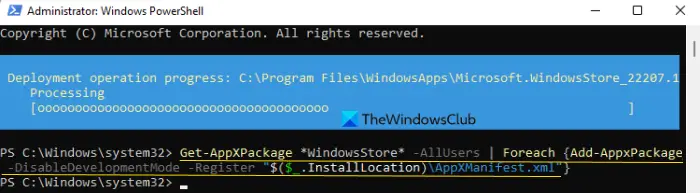
Поново региструјете Мицрософт Сторе ће избрисати све датотеке повезане са Мицрософт продавница апликацију и ресетујте њена подешавања. Ово се може урадити кроз Виндовс ПоверСхелл . Процедура је следећа.
Тражити Виндовс ПоверСхелл у Виндовс трака за претрагу .
Кликните на Покрени као администратор у десном окну да бисте отворили подигнут прозор ПоверСхелл-а .
У повишен ПоверСхелл прозору, копирајте и залепите следећу команду и притисните Ентер да га изврши.
33Ф3892Д40Ц44Д2Е276Ф47АДЦЕ60Д35Ф718Ф08Б6Поново покрените систем када се посао заврши.
Када завршите са горња 4 предлога, покрените алатку за решавање проблема и погледајте.
3] Вратите систем на претходну тачку враћања
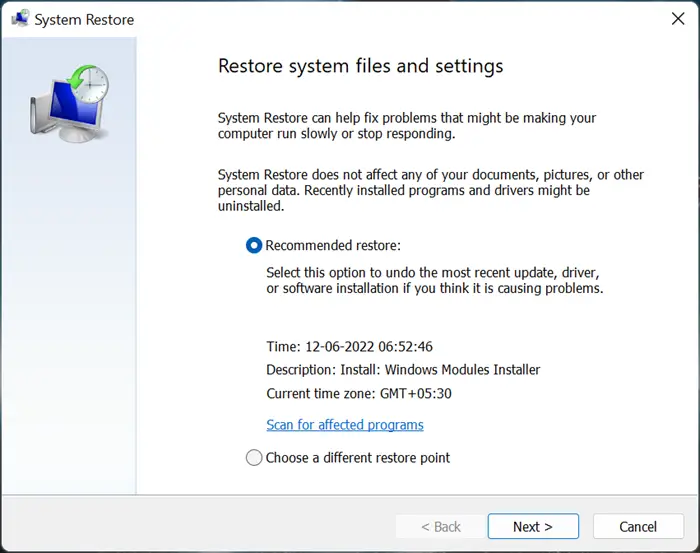
Ако ово не помогне, могли бисте вратите свој систем на ранију тачку враћања . Ово би се могло урадити на следећи начин.
- Тражити Опоравак у Виндовс трака за претрагу .
- Када нађете Опоравак апликацију у резултатима Виндовс претраге, а затим кликните на њу да бисте отворили Опоравак прозор.
- Сада, изаберите Отворите враћање система од опција.
- Изаберите Препоручена тачка враћања или било које друге Тачка враћања по вашем избору.
- Кликните на Нект.
- Потврдите Тачка враћања кликом на Заврши анд тхе Систем Ресторе процес ће започети.
Ако све не успе, можете размислити ресетовање Виндовс-а на подразумеване поставке, осигуравајући да се одлучите да задржите постојеће датотеке и податке.
Како покренути алатку за решавање проблема са апликацијама у Виндовс продавници?
Алатка за решавање проблема са апликацијама у Виндовс продавници је одлична алатка за проверу проблема у вези са Виндовс продавницом. Покушава да реши проблеме које може да пронађе и ако алатка за решавање проблема не може да реши проблем, барем обавештава о истом. Процедура за покретање Алат за решавање проблема са апликацијама у Виндовс продавници је као што следи:
- Кликните десним тастером миша на дугме Старт и изаберите Подешавања из менија.
- Идите на Систем > Решавање проблема > Остала средства за решавање проблема.
- Померите се надоле до дна листе. Пронаћи ћете алатку за решавање проблема са апликацијама у Виндовс продавници.
- Кликните на Покрени у складу са алатком за решавање проблема са апликацијама у Виндовс продавници.
- Поново покрените систем када алатка за решавање проблема са апликацијама у Виндовс продавници обави свој посао.
Да ли су апликације Виндовс продавнице безбедне?
Апликације Виндовс продавнице су најсигурније доступне за Виндовс рачунаре. Разлог је тај што ако пронађете апликацију у Мицрософт Сторе-у, Мицрософт је проверио да ли је она оригинална и да не садржи малвер. Сеф није случај са апликацијама преузетим са веб локације произвођача јер не можете веровати произвођачу.







![Није могуће учитати ПДФ документ у Цхроме-у [Поправи]](https://prankmike.com/img/chrome/16/failed-to-load-pdf-document-in-chrome-fix-1.webp)







